怎么用pe安裝win10 iso系統|pe系統安裝win10 iso教程
更新日期:2024-03-23 10:27:00
來源:網友投稿
手機掃碼繼續觀看

pe是windows預安裝環境,pe功能非常強大,主要用來維護系統,比如給電腦分區、安裝系統等等,pe下幾乎可以安裝所有的windows系統,包括最新的win10系統,而且可以直接安裝win10 iso系統,非常方便,那么怎么用pe安裝win10 iso系統呢,其實安裝步驟很簡單,接下來系統小編跟大家分享pe系統安裝win10 iso教程。
相關安裝教程:微pe安裝win10詳細教程(uefi模式,支持大于4G鏡像)
安裝須知:
1、pe安裝win10 iso會把C盤數據格掉,如果C盤和桌面有數據,必須先備份
2、內存3G及以下,安裝win10 32位,內存4G及以上,安裝win10 64位系統
一、所需工具
1、系統iso文件下載:win10專業版下載
2、準備8G容量的U盤:如何制作大白菜u盤啟動盤
3、U盤啟動設置:怎么設置開機從U盤啟動
二、安裝官方iso系統:winpe安裝原版win10步驟
三、pe系統安裝win10 iso步驟如下
1、做好啟動盤之后,將下載的win10 iso文件直接復制到U盤啟動盤的GHO目錄下;
 2、在需要裝win10的電腦上插入U盤啟動盤,重啟后不停按F12、F11、Esc等快捷鍵打開啟動菜單,選擇U盤選項回車,如果按這些鍵沒有反應,查看上面的“U盤啟動設置”教程查看自己品牌電腦的熱鍵;
2、在需要裝win10的電腦上插入U盤啟動盤,重啟后不停按F12、F11、Esc等快捷鍵打開啟動菜單,選擇U盤選項回車,如果按這些鍵沒有反應,查看上面的“U盤啟動設置”教程查看自己品牌電腦的熱鍵;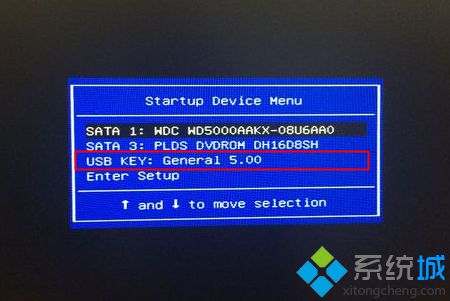 3、從U盤啟動進入安裝菜單,通過上下方向鍵選擇【02】回車,如果無法進入選擇【03】,啟動pe系統;
3、從U盤啟動進入安裝菜單,通過上下方向鍵選擇【02】回車,如果無法進入選擇【03】,啟動pe系統;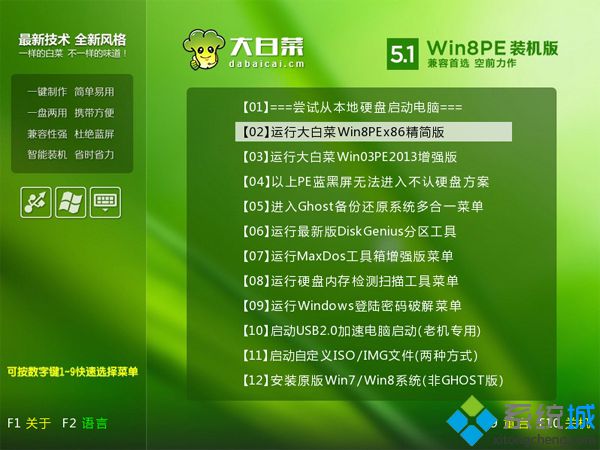 4、進入pe系統之后,如果需要重新分區,需要備份硬盤所有文件,然后打開【DG分區工具】,右鍵硬盤選擇【快速分區】;
4、進入pe系統之后,如果需要重新分區,需要備份硬盤所有文件,然后打開【DG分區工具】,右鍵硬盤選擇【快速分區】;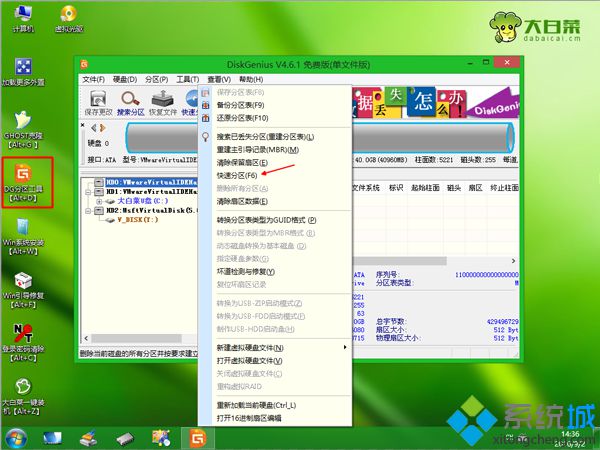 5、設置分區數目和分區大小,系統盤要35G以上,建議50G或更大,如果是固態硬盤,勾選“對齊分區到此扇區的整數倍”,默認的2048扇區即可4k對齊,點擊確定執行分區過程;
5、設置分區數目和分區大小,系統盤要35G以上,建議50G或更大,如果是固態硬盤,勾選“對齊分區到此扇區的整數倍”,默認的2048扇區即可4k對齊,點擊確定執行分區過程; 6、雙擊打開【大白菜一鍵裝機】,映像路徑選擇win10 iso鏡像,此時工具會自動提取gho文件,點擊下拉框,選擇win10.gho文件;
6、雙擊打開【大白菜一鍵裝機】,映像路徑選擇win10 iso鏡像,此時工具會自動提取gho文件,點擊下拉框,選擇win10.gho文件; 7、接著點擊“還原分區”,選擇安裝位置,一般是C盤,可以根據“卷標”或磁盤大小選擇安裝盤符,選好之后點擊確定;
7、接著點擊“還原分區”,選擇安裝位置,一般是C盤,可以根據“卷標”或磁盤大小選擇安裝盤符,選好之后點擊確定;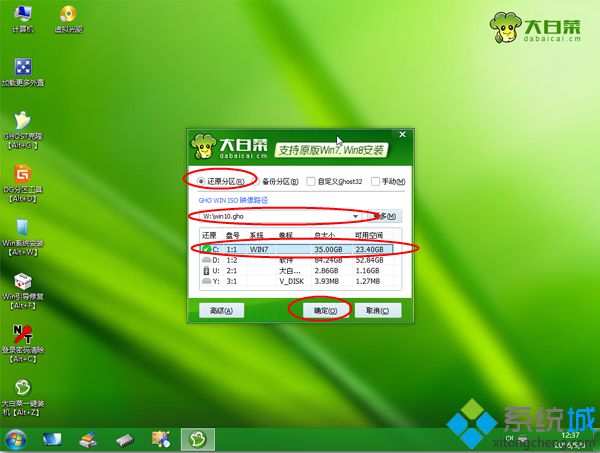 8、彈出提示框,勾選“完成后重啟”和“引導修復”,點擊是開始執行系統還原過程;
8、彈出提示框,勾選“完成后重啟”和“引導修復”,點擊是開始執行系統還原過程;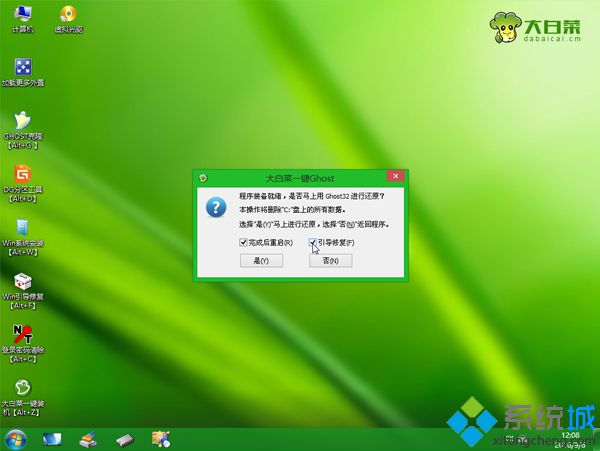 9、跳到這個界面,執行win10系統解壓到C盤的操作,這個過程需要等待5-10分鐘的過程,直到進度條結束;
9、跳到這個界面,執行win10系統解壓到C盤的操作,這個過程需要等待5-10分鐘的過程,直到進度條結束;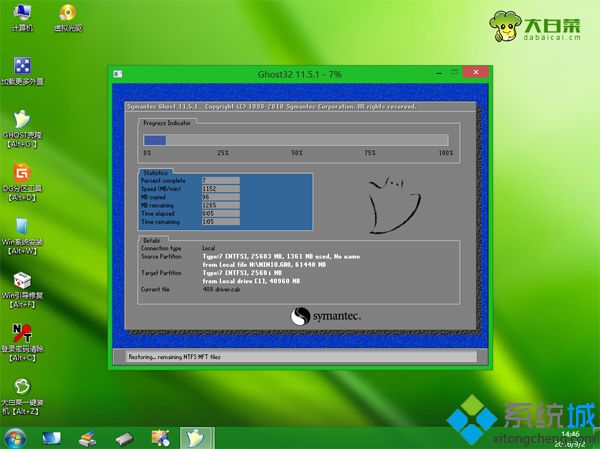 10、解壓完成后,電腦會自動重啟,此時拔出U盤,重啟進入到這個界面,執行安裝win10 iso系統以及系統配置過程;
10、解壓完成后,電腦會自動重啟,此時拔出U盤,重啟進入到這個界面,執行安裝win10 iso系統以及系統配置過程; 11、最后啟動進入win10系統桌面,pe下安裝win10 iso文件過程就結束了。
11、最后啟動進入win10系統桌面,pe下安裝win10 iso文件過程就結束了。
怎么用pe安裝win10 iso系統的方法就是這樣了,只要制作pe啟動盤,就可以按照上面的步驟來安裝win10 iso。
該文章是否有幫助到您?
常見問題
- monterey12.1正式版無法檢測更新詳情0次
- zui13更新計劃詳細介紹0次
- 優麒麟u盤安裝詳細教程0次
- 優麒麟和銀河麒麟區別詳細介紹0次
- monterey屏幕鏡像使用教程0次
- monterey關閉sip教程0次
- 優麒麟操作系統詳細評測0次
- monterey支持多設備互動嗎詳情0次
- 優麒麟中文設置教程0次
- monterey和bigsur區別詳細介紹0次
系統下載排行
周
月
其他人正在下載
更多
安卓下載
更多
手機上觀看
![]() 掃碼手機上觀看
掃碼手機上觀看
下一個:
U盤重裝視頻












